Защита RDP от BruteForce атак. Автоматическая блокировка атакующего IP.
В данном топике будет рассмотрена защита RDP доступа к VPS серверу с помощью автоматически запускаемого скрипта PowerShell. Скрипт будет запускать Планировщик задач анализируя Журнал Windows, журнал Безопасность, код события 4625 (Данное событие возникает при неудачной попытке входа).
Скрипт проверяет журнал Безопасность за последние 5 часов (время можно менять), если в журнале есть 5 событий (количество событий так же можно изменить) с кодом 4625 от одного ip адреса то этот ip будет автоматически добавлен в предварительно созданное правило Брандмауэра Windows которое заблокирует входящие подключения к порту 3389 VPS сервера.
1. Создание правила блокирующего доступ к порту 3389 добавляемым ip адресам.
Скачайте на сервер и выполните PewerShell сценарий (единоразово).
В результате будет создано правило блокирующее порт RDP (3389) для указанных ip (будет добавлен случайный ip 123.123.123.123 без которого правило не сохранится).
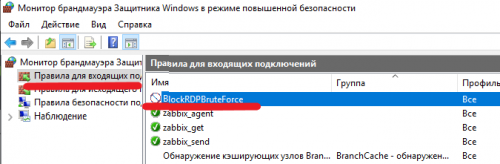
2. Сценарий PowerShell анализирующий журнал Безопасность и добавляющий ip в ранее созданное правило.
Скачайте на сервер и выполните PewerShell сценарий.
Переменные которые можно менять:
После первого выполнения сценария на сервере результат выполнения можно проверить в свойствах созданного правила Брандмауэра.
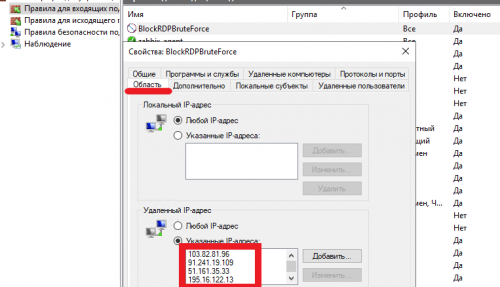
На этом этапе всем ip которые сделали 5 попыток в течение последних 5 часов уже будет заблокирован доступ к RDP.
3. Настройка Планировщика Windows для автоматического запуска PowerShell сценария.
Внимание: Групповые политики Windows не разрешают выполнение сценариев PowerShell которые скачаны из сети. Поэтому перед настройкой планировщика заданий нужно разблокировать сценарий с помощью Unblock-File командлета.
Запустите консоль Windows PowerShell и выполните: Unblock-File C:\Users\Администратор.WIN-BHK3CCM292M\Desktop\blockip.ps1

Запускаем Планировщик заданий и создаем простую задачу с любым именем, например blockip.
Указываем когда будет срабатывать триггер:
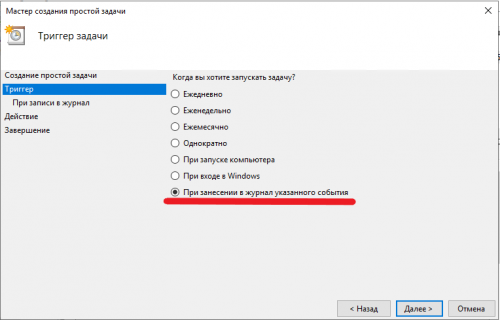
Указываем событие при котором будет срабатывать триггер:
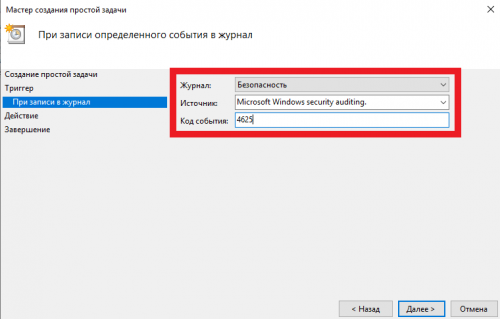
На следующем этапе выбираем действие для задачи — Запустить программу.
Далее указываем программу которая будет запускаться — PowerShell.exe
и в качестве аргумента к ней ссылку на сценарий PowerShell — C:\Users\Администратор\Desktop\blockip.ps1 (нужно указать полный путь к сценарию).
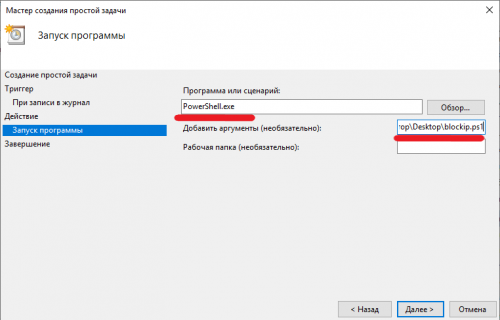
Далее сохраняем созданную задачу и проверяем работу планировщика.
Созданное правило BlockRDPBruteForce (см. пункт 1 инструкции), проверяем его свойства, вкладка Область, там будут добавляться ip которым будет запрещены входящие подключения для порта 3389.
Лог работы сценария можно проверить в файле C:\blocked_ip_rdp.txt
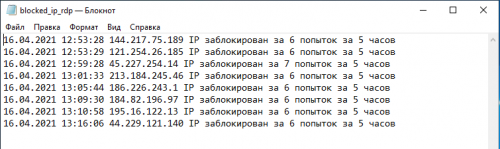
Если требуется очистить правило BlockRDPBruteForce можно выполнить сценарий или добавить этот сценарий в Планировщик заданий для ежедневного выполнения.
P.S. Данная инструкция является наиболее простым вариантом защиты RDP вашего сервера от BruteForce атак. Лучшим способом защиты RDP является настройка VPN шлюз для RDP
Скрипт проверяет журнал Безопасность за последние 5 часов (время можно менять), если в журнале есть 5 событий (количество событий так же можно изменить) с кодом 4625 от одного ip адреса то этот ip будет автоматически добавлен в предварительно созданное правило Брандмауэра Windows которое заблокирует входящие подключения к порту 3389 VPS сервера.
1. Создание правила блокирующего доступ к порту 3389 добавляемым ip адресам.
Скачайте на сервер и выполните PewerShell сценарий (единоразово).
В результате будет создано правило блокирующее порт RDP (3389) для указанных ip (будет добавлен случайный ip 123.123.123.123 без которого правило не сохранится).
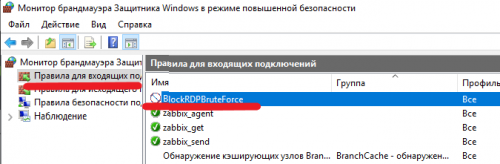
2. Сценарий PowerShell анализирующий журнал Безопасность и добавляющий ip в ранее созданное правило.
Скачайте на сервер и выполните PewerShell сценарий.
Переменные которые можно менять:
$Last_n_Hours = [DateTime]::Now.AddHours(-5){$_.Count -gt 5}$log = "C:\blocked_ip_rdp.txt"После первого выполнения сценария на сервере результат выполнения можно проверить в свойствах созданного правила Брандмауэра.
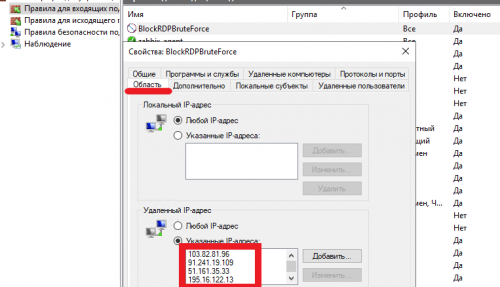
На этом этапе всем ip которые сделали 5 попыток в течение последних 5 часов уже будет заблокирован доступ к RDP.
3. Настройка Планировщика Windows для автоматического запуска PowerShell сценария.
Внимание: Групповые политики Windows не разрешают выполнение сценариев PowerShell которые скачаны из сети. Поэтому перед настройкой планировщика заданий нужно разблокировать сценарий с помощью Unblock-File командлета.
Запустите консоль Windows PowerShell и выполните: Unblock-File C:\Users\Администратор.WIN-BHK3CCM292M\Desktop\blockip.ps1

Запускаем Планировщик заданий и создаем простую задачу с любым именем, например blockip.
Указываем когда будет срабатывать триггер:
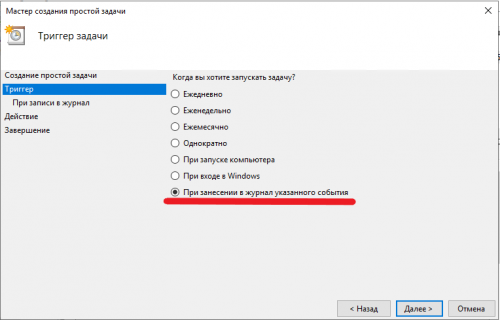
Указываем событие при котором будет срабатывать триггер:
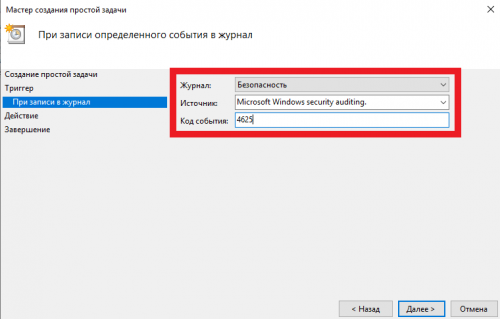
На следующем этапе выбираем действие для задачи — Запустить программу.
Далее указываем программу которая будет запускаться — PowerShell.exe
и в качестве аргумента к ней ссылку на сценарий PowerShell — C:\Users\Администратор\Desktop\blockip.ps1 (нужно указать полный путь к сценарию).
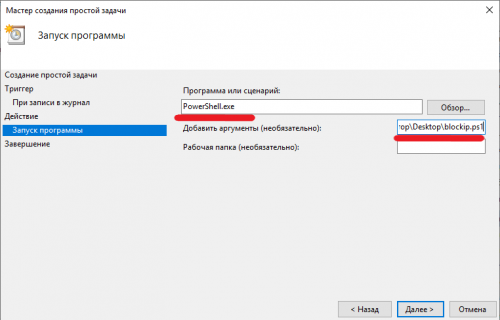
Далее сохраняем созданную задачу и проверяем работу планировщика.
Созданное правило BlockRDPBruteForce (см. пункт 1 инструкции), проверяем его свойства, вкладка Область, там будут добавляться ip которым будет запрещены входящие подключения для порта 3389.
Лог работы сценария можно проверить в файле C:\blocked_ip_rdp.txt
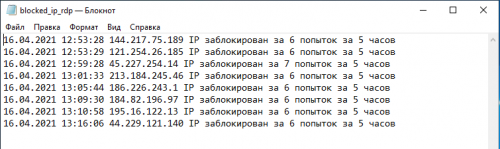
Если требуется очистить правило BlockRDPBruteForce можно выполнить сценарий или добавить этот сценарий в Планировщик заданий для ежедневного выполнения.
P.S. Данная инструкция является наиболее простым вариантом защиты RDP вашего сервера от BruteForce атак. Лучшим способом защиты RDP является настройка VPN шлюз для RDP
- 0
- 16 апреля 2021, 13:24
- GreatAlex

![Закрытый блог [x]](https://blog.vpsville.ru/templates/skin/new-jquery/images/lock.png)
Комментарии (0)
RSS свернуть / развернуть